一括勘定マッピング
複数の勘定科目表のマッピングを同時にアップロードして、Stripe から総勘定元帳への設定をシンプルにします。
一括勘定マッピング機能を使用すると、複数の勘定科目表のマッピングを同時にアップロードでき、Stripe のデフォルトの勘定を総勘定元帳 (GL) 構造に簡単に関連付けることができます。CSV ファイルを使用すると、1 回の操作で次のような数百のマッピングルールを作成できます。
- 手動で個々にマッピングするという時間のかかる作成作業が不要になります。
- 大規模な製品カタログ間で一貫性を保ちます。
- 新しい製品やエンティティを追加する際の反復的な作業を削減します。
マッピングをアップロードする
ステップ 1: 一括アップロード機能にアクセスする
- 収入 認識 > 勘定科目表 に移動します。
- 勘定科目表をマッピング をクリックします。
- ドロップダウンメニューから CSV をアップロード を選択します。
![[一括マッピング] ボタン](https://b.stripecdn.com/docs-statics-srv/assets/bulk-mapping-button.a572d189b131fa3195a40fc11f9f2d09.png)
ステップ 2: CSV テンプレートをダウンロードして準備する
- アップロードダイアログで、テンプレートをダウンロード をクリックします。
- スプレッドシートアプリケーションでテンプレートを開きます。
- マッピングを追加します。
マッピングを追加する際は、以下の列を使用してください。
| CSV 列 | 説明 | 必須、または任意 |
|---|---|---|
| Stripe アカウント | 上書きするキャメルケースのデフォルトの Stripe アカウント (「Revenue」、「AccountsReceivable」) | 必要 |
| 総勘定元帳勘定 | 総勘定元帳勘定の名前 | 必要 |
| 総勘定元帳勘定の番号 | 総勘定元帳勘定に対応する番号 | オプション |
| 有効開始日 | 開始日 (YYYY-MM-DD) | 必要 |
| 有効終了日 | 終了日 (YYYY-MM-DD) | 必要 |
| 商品 ID | Stripe ダッシュボードで設定した商品の商品 ID | オプション |
| 請求書メタデータキーと請求書メタデータ値 | キーを選択して値を追加し、ルールを作成します。キーは過去の請求書で作成したメタデータから作成されます。1 | オプション |
| 配送地域の国と配送地域の州 | 取引をマッピングする配送地域を指定します。ISO 準拠の国コードと州コードのみがサポートされています。 | オプション |
| 価格 | Stripe ダッシュボードで設定した価格の価格 ID | オプション |
| クレジットノート | 取引を関連する総勘定元帳アカウントにマッピングするためのクレジットノート項目の説明。 | オプション |
| クーポン | Stripe ダッシュボードで設定したクーポンのクーポン ID | オプション |
条件 (商品、配送地域、請求書のメタデータ) を指定しない場合、設定された Stripe アカウントが関係するすべての取引にマッピングが適用されます。
ステップ 3: CSV ファイルをアップロードする
これらの手順を完了すると、マッピングの処理が開始されます。
- アップロードダイアログで 参照 をクリックするか、入力した CSV ファイルをドラッグアンドドロップします。
- ファイルの詳細を確認します。
- アップロード をクリックします。

ステップ 4: 処理ステータスの監視
CSV をアップロードした後、ファイルサイズに応じて、通常は数分以内に処理が完了します。システムがファイルを処理している間は、ダッシュボードに進捗通知バナーが表示されます。完了すると、バナーが更新され、結果が表示されます。マッピングは 勘定マッピングタブ で確認できます。
エラー処理
マッピングを処理できる場合、これらの問題を特定して修正するためのツールが、システムに用意されます。
エラー通知を理解する
処理結果に基づいて、次のいずれかのメッセージが表示されます。
- 完了: 「[X] / [Y] 件のマッピングが正常に追加されました。マッピングは 24 時間以内にレポートに表示されます。」
- 部分的な成功: 「[X] / [Y] 件のマッピングが正常に追加されました。マッピングは 24 時間以内にレポートに表示されます。」
- 完了の失敗: 「エラーを確認して、ファイルを再度アップロードしてください。」

エラーを確認して修正する
- 部分的なアップロードまたは失敗したアップロードの場合、バナーの エラーを確認を クリックします。
- ファイルのアップロード結果 ダイアログで、エラーレポートをダウンロード をクリックします。
- エラーレポートには、以下が付記された失敗した各マッピング行が記載されます。
- 元の行データ。
- マッピングが失敗した理由を説明する具体的なエラーメッセージ。
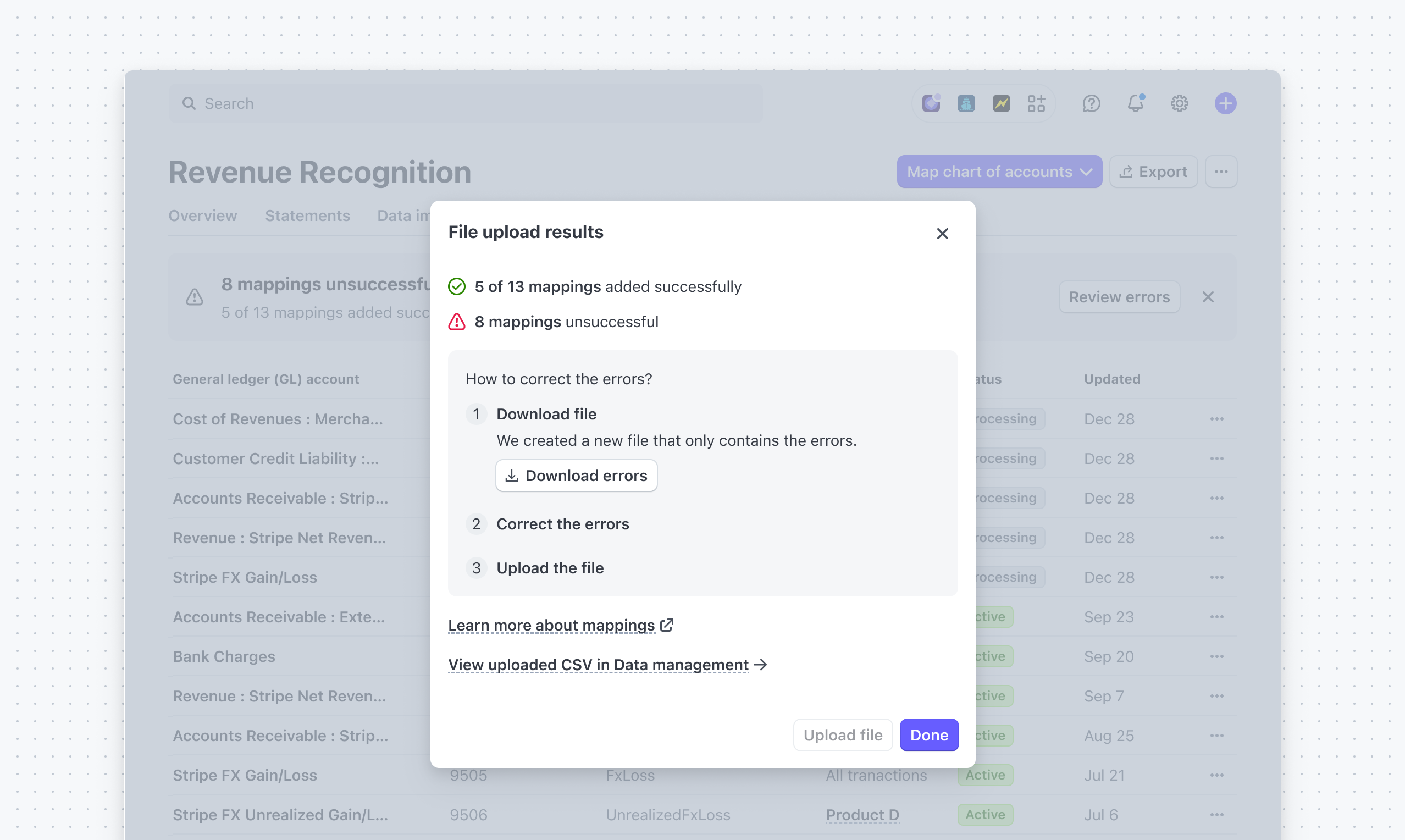
修正後のマッピングを再度アップロードする
- CSV ファイルで特定されたエラーを修正します。
- 勘定科目表をマッピング > CSV をアップロード に戻ります。
- 修正したファイルをアップロードします。
- 処理ステータスを監視します。
1 個人を特定できる情報 (PII) や保護対象の健康情報はインポートしないでください。